Maison >interface Web >Voir.js >Enregistrez un processus de développement du plug-in Fimga à l'aide de Vue 3
Enregistrez un processus de développement du plug-in Fimga à l'aide de Vue 3
- 青灯夜游avant
- 2022-04-11 11:27:114834parcourir
Comment utiliser Vue 3 pour développer le plug-in Figma ? L'article suivant vous présentera le principe du plug-in Figma, enregistrera le processus de développement du plug-in Fimga à l'aide de Vue 3 et joindra le code prêt à l'emploi. J'espère qu'il vous sera utile !
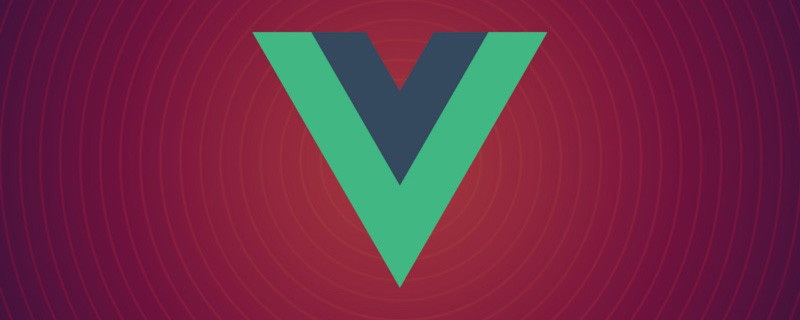
Développer le plug-in Figma avec Vue 3
Figma est un outil de conception populaire de nos jours, et de plus en plus d'équipes de conception commencent à passer de Sketch à Figma. La plus grande caractéristique de Figma est qu'il est développé à l'aide de la technologie Web et qu'il est entièrement multiplateforme. Les plug-ins Figma sont également développés à l'aide de la technologie Web. Tant que vous connaissez html, js et css, vous pouvez écrire un plug-in Figma. -dans. Principe du plug-in Figmahtml 、 js 、 css 就能动手写一个 Figma 插件。
Figma 插件原理
Figma 架构简介
介绍 Fimga 插件之前,我们先来了解一下 Fimga 的技术架构。
Figma 整体是用 React 开发的,核心的画布区是一块 canvas ,使用WebGL来渲染。并且画布引擎部分使用的是WebAssembly,这就是 Figma 能够如此流畅的原因。桌面端的Figma App 使用了 Electron——一个使用Web技术开发桌面应用的框架。Electron 类似于一个浏览器,内部运行的其实还是一个Web应用。
Figma 插件原理
在Web端开发一套安全、可靠的插件系统, iframe 无疑是最直接的方案。 iframe 是标准的W3C规范,在浏览器上已经经过多年应用,它的特点是:
安全,天然沙箱隔离环境,iframe内页面无法操作主框架;
可靠,兼容性非常好,且经过了多年市场的检验;
但是它也有明显的缺点:与主框架通信只能通过 postMessage(STRING) 的方式,通信效率非常低。如果要在插件里操作一个画布元素,首先要将元素的节点信息从主框架拷贝到 iframe 中,然后在 iframe 中操作完再更新节点信息给主框架。这涉及到大量通信,而且对于复杂的设计稿节点信息是非常巨大的,可能超过通信的限制。
为了保证操作画布的能力,必须回到主线程。插件在主线程运行的问题主要在于安全性上,于是Figma的开发人员在主线程实现了一个 js 沙箱环境,使用了Realm API。沙箱中只能运行纯粹的 js 代码和Figma提供的API,无法访问浏览器API(例如网络、存储等),这样就保证了安全性。

感兴趣的同学推荐阅读官方团队写的《How to build a plugin system on the web and also sleep well at night》,详细介绍了 Figma 插件方案的选择过程,读来获益良多。
经过综合考虑,Figma 将插件分成两个部分:插件UI运行在 iframe 中,操作画布的代码运行在主线程的隔离沙箱中。UI线程和主线程通过 postMessage 通信。
插件配置文件 manifest.json 中分别配置 main 字段指向加载到主线程的 js 文件, ui 字段配置加载到 iframe 中的 html 文件。打开插件时,主线程调用 figma.showUI() 方法加载 iframe 。
写一个最简单的 Figma 插件
为了了解插件的运行过程,我们先写一个最简单的 Figma 插件。功能很简单:可以加减正方形色块。
安装Figma桌面端
首先要下载并安装好 Figma 桌面端。
编写插件的启动文件 manifest.json
新建一个代码工程,在根目录中新建 manifest.json
Introduction à l'architecture Figma🎜
🎜 Introduction au plug-in Fimga Avant, jetons un coup d'œil à l'architecture technique de Fimga. 🎜🎜Figma dans son ensemble est développé en utilisant React🎜. est un morceau decanvas, rendu en utilisant 🎜WebGL🎜. Et la partie moteur du canevas utilise 🎜WebAssembly🎜, c'est pourquoi Figma peut être si fluide. L'application de bureau Figma utilise 🎜Electron🎜🎜 - une technologie Web Un framework pour développer des applications de bureau. Electron est similaire à un navigateur, mais il exécute en fait une application Web en interne. 🎜🎜Principe du plug-in Figma🎜
🎜Pour développer un système de plug-in sûr et fiable sur le Web,iframe est sans aucun doute le solution la plus directe. iframe est une spécification standard du W3C utilisée dans les navigateurs depuis de nombreuses années. Ses caractéristiques sont : 🎜- 🎜Sécurité, environnement d'isolation naturel du bac à sable, les pages de l'iframe ne peuvent pas être exploitées par l'iframe. page principale Framework ; 🎜
- 🎜Fiable, très bonne compatibilité, et testé par le marché depuis de nombreuses années 🎜
postMessage(STRING), l'efficacité de la communication est très faible. Si vous souhaitez utiliser un élément canevas dans le plug-in, vous devez d'abord copier les informations de nœud de l'élément du cadre principal vers iframe, puis mettre à jour les informations de nœud après avoir terminé l'opération dans iframe cadre principal. Cela implique beaucoup de communication, et pour les projets de conception complexes, les informations sur les nœuds sont très volumineuses, ce qui peut dépasser la limite de communication. 🎜🎜Afin de garantir la possibilité de faire fonctionner la toile, vous devez revenir au fil principal. Le principal problème avec les plug-ins exécutés sur le thread principal est la sécurité, c'est pourquoi les développeurs de Figma ont implémenté un environnement sandbox js sur le thread principal, en utilisant API du domaine🎜. Seul le code js pur et l'API fournie par Figma peuvent être exécutés dans le bac à sable, et les API du navigateur (telles que le réseau, le stockage, etc.) ne sont pas accessibles, garantissant ainsi la sécurité. 🎜🎜 🎜🎜 Sentiment Il est recommandé aux étudiants intéressés de lire l'article rédigé par l'équipe officielle "Comment créer un système de plugins sur le Web et aussi bien dormir la nuit"🎜, qui présente en détail le processus de sélection de la solution de plug-in Figma, et je je bénéficierai beaucoup de sa lecture. 🎜🎜Après un examen approfondi, Figma divise le plug-in en deux parties : l'interface utilisateur du plug-in s'exécute dans
🎜🎜 Sentiment Il est recommandé aux étudiants intéressés de lire l'article rédigé par l'équipe officielle "Comment créer un système de plugins sur le Web et aussi bien dormir la nuit"🎜, qui présente en détail le processus de sélection de la solution de plug-in Figma, et je je bénéficierai beaucoup de sa lecture. 🎜🎜Après un examen approfondi, Figma divise le plug-in en deux parties : l'interface utilisateur du plug-in s'exécute dans iframe et le code qui exploite le canevas s'exécute dans le bac à sable d'isolation du thread principal. Le thread de l'interface utilisateur et le thread principal communiquent via postMessage. 🎜🎜Configurez le champ main dans le fichier de configuration du plug-in manifest.json pour pointer vers le fichier js chargé dans le thread principal, et ui Les configurations de champs sont chargées dans des fichiers html au sein de iframe. Lors de l'ouverture du plug-in, le thread principal appelle la méthode figma.showUI() pour charger l'iframe. 🎜🎜🎜Écrivez le plug-in Figma le plus simple🎜🎜🎜Afin de comprendre le processus d'exécution du plug-in, nous écrivons d'abord le plug-in Figma le plus simple -dans. La fonction est simple : vous pouvez ajouter ou soustraire des blocs de couleur carrés. 🎜🎜Installez le bureau Figma 🎜
🎜Tout d'abord, Téléchargez 🎜 et installez le bureau Figma. 🎜🎜Écrivez le fichier de démarrage manifest.json du plug-in🎜
🎜Créez un nouveau projet de code et créez un nouveaumanifest.json fichier dans le répertoire racine. Le contenu est le suivant : 🎜{
"name": "simple-demo",
"api": "1.0.0",
"main": "main.js",
"ui": "index.html",
"editorType": [
"figjam",
"figma"
]
}Écrire le code de l'interface utilisateur
Créer un nouveau répertoire racine index.html, index.html ,
<!DOCTYPE html>
<html>
<head>
<meta charset="UTF-8">
<meta http-equiv="X-UA-Compatible" content="IE=edge">
<meta name="viewport" content="width=device-width, initial-scale=1.0">
<title>Demo</title>
<style>
h1 {
text-align: center;
}
p {
color: red;
}
.buttons {
margin-top: 20px;
text-align: center;
}
.buttons button {
width: 40px;
}
#block-num {
font-size: 20px;
}
</style>
</head>
<body>
<h1>Figma 插件 Demo</h1>
<p>当前色块数量:<span id="block-num">0</span></p>
<div>
<button id="btn-add" onclick="addBlock()">+</button>
<button id="btn-sub" onclick="subBlock()">-</button>
</div>
<script>
console.log('ui code runs!');
var blockNumEle = document.getElementById('block-num');
function addBlock() {
console.log('add');
var num = +blockNumEle.innerText;
num += 1;
blockNumEle.innerText = num;
}
function subBlock() {
console.log('substract');
var num = +blockNumEle.innerText;
if (num === 0) return;
num -= 1;
blockNumEle.innerText = num;
}
</script>
</body>
</html>编辑main js 代码
根目录新建 main.js ,内容如下:
console.log('from code 2');
figma.showUI(__html__, {
width: 400,
height: 400,
});启动插件
Figma桌面APP,画布任意地方右键打开菜单, Plugins -> Development -> Import plugin from manifest... ,选择前面创建的 manifest.json 文件路径,即可成功导入插件。
然后通过右键, Plugins -> Development -> simple-demo (插件名),就可以打开插件。

测试点击按钮,功能正常。只不过页面上还未出现色块(别着急)。
通过 Plugins -> Development -> Open console 可以打开调试控制台。可以看到我们打印的日志。
操作画布
前面讲了,画布代码是运行在主线程的,为了执行效率,插件要操作画布内容也只能在主线程执行,即在 main.js 中。 main.js 中暴露了顶级对象 figma ,封装了用来操作画布的一系列API,具体可以去看官网文档。我们用 figma.createRectangle() 来创建一个矩形。主线程需要通过 figma.ui.onmessage 监听来自UI线程的事件,从而做出响应。修改后的 main.js 代码如下:
console.log('figma plugin code runs!')
figma.showUI(__html__, {
width: 400,
height: 400,
});
const nodes = [];
figma.ui.onmessage = (msg) => {=
if (msg.type === "add-block") {
const rect = figma.createRectangle();
rect.x = nodes.length * 150;
rect.fills = [{ type: "SOLID", color: { r: 1, g: 0.5, b: 0 } }];
figma.currentPage.appendChild(rect);
nodes.push(rect);
} else if (msg.type === "sub-block") {
const rect = nodes.pop();
if (rect) {
rect.remove();
}
}
figma.viewport.scrollAndZoomIntoView(nodes);
};同时要修改 index.html 中的部分代码,通过 parent.postMessage 给主线程发送事件:
function addBlock() {
console.log('add');
var num = +blockNumEle.innerText;
num += 1;
blockNumEle.innerText = num;
parent.postMessage({ pluginMessage: { type: 'add-block' } }, '*')
}
function subBlock() {
console.log('substract');
var num = +blockNumEle.innerText;
if (num === 0) return;
num -= 1;
blockNumEle.innerText = num;
parent.postMessage({ pluginMessage: { type: 'sub-block' } }, '*')
}重新启动插件,再试验一下,发现已经可以成功加减色块了。

使用 Vue 3 开发 Figma 插件
通过前面的例子,我们已经清楚 Figma 插件的运行原理。但是用这种“原生”的 js 、 html 来编写代码非常低效的。我们完全可以用最新的Web技术来编写代码,只要打包产物包括一个运行在主框架的 js 文件和一个给 iframe 运行的 html 文件即可。我决定尝试使用 Vue 3 来开发插件。(学习视频分享:vuejs教程)
关于 Vue 3 就不多做介绍了,懂的都懂,不懂的看到这里可以先去学习一下再来。这里的重点不在于用什么框架(改成用vue 2、react过程也差不多),而在于构建工具。
Vite 启动一个新项目
Vite 是Vue的作者开发的新一代构建工具,也是 Vue 3推荐的构建工具。
我们先建一个 Vue + TypeScript 的模板项目。
npm init vite@latest figma-plugin-vue3 --template vue-ts cd figma-plugin-vue3 npm install npm run dev
然后通过浏览器打开 http://localhost:3000 就能看到页面。
移植上述demo代码
我们把前面的插件demo移植到 Vue 3 中。 src/App.vue 代码修改如下:
<script setup>
import { ref } from 'vue';
const num = ref(0);
console.log('ui code runs!');
function addBlock() {
console.log('add');
num.value += 1;
parent.postMessage({ pluginMessage: { type: 'add-block' } }, '*')
}
function subBlock() {
console.log('substract');
if (num .value=== 0) return;
num.value -= 1;
parent.postMessage({ pluginMessage: { type: 'sub-block' } }, '*')
}
</script>
<template>
<h1>Figma 插件 Demo</h1>
<p>当前色块数量:<span id="block-num">{{ num }}</span></p>
<div>
<button id="btn-add" @click="addBlock">+</button>
<button id="btn-sub" @click="subBlock">-</button>
</div>
</template>
<style scoped>
h1 {
text-align: center;
}
p {
color: red;
}
.buttons {
margin-top: 20px;
text-align: center;
}
.buttons button {
width: 40px;
}
#block-num {
font-size: 20px;
}
</style>我们在 src/worker 目录存放运行在主线程沙箱中的js代码。新建 src/worker/code.ts ,内容如下:
console.log('figma plugin code runs!')
figma.showUI(__html__, {
width: 400,
height: 400,
});
const nodes: RectangleNode[] = [];
figma.ui.onmessage = (msg) => {
if (msg.type === "add-block") {
const rect = figma.createRectangle();
rect.x = nodes.length * 150;
rect.fills = [{ type: "SOLID", color: { r: 1, g: 0.5, b: 0 } }];
figma.currentPage.appendChild(rect);
nodes.push(rect);
} else if (msg.type === "sub-block") {
const rect = nodes.pop();
if (rect) {
rect.remove();
}
}
figma.viewport.scrollAndZoomIntoView(nodes);
};上述代码中缺少 figma 的 ts 类型声明,所以我们需要安装一下。
npm i -D @figma/plugin-typings
修改 tsconfig.json ,添加 typeRoots ,这样 ts 代码就不会报错了。同时也要加上 "skipLibCheck": true ,解决类型声明冲突问题。
{
"compilerOptions": {
// ...
"skipLibCheck": true,
"typeRoots": [
"./node_modules/@types",
"./node_modules/@figma"
]
},
}修改构建配置
Figma 插件需要的构建产物有:
manifest.json文件作为插件配置index.html作为UI代码code.js作为主线程js代码
在 public 目录中添加 manifest.json 文件
public 目录中的文件都会负责到构建产物 dist
{
"name": "figma-plugin-vue3",
"api": "1.0.0",
"main": "code.js",
"ui": "index.html",
"editorType": [
"figjam",
"figma"
]
}
Modifier le code js principal🎜🎜🎜Créer un nouveau répertoire racinemain.js, le contenu est le suivant :🎜import { defineConfig } from 'vite'
import vue from '@vitejs/plugin-vue'
import { resolve } from 'path';
// https://vitejs.dev/config/
export default defineConfig({
plugins: [vue()],
build: {
sourcemap: 'inline',
rollupOptions: {
input:{
main: resolve(__dirname, 'index.html'),
code: resolve(__dirname, 'src/worker/code.ts'),
},
output: {
entryFileNames: '[name].js',
},
},
},
})🎜Démarrez le plug-in🎜🎜🎜Application de bureau Figma, faites un clic droit n'importe où sur le canevas pour ouvrir le menu, Plugins -> Développement -> Importer le plugin depuis le manifeste... , sélectionnez le chemin du fichier manifest.json créé précédemment et vous réussirez l'importation du plugin.
Cliquez ensuite avec le bouton droit sur Plugins -> Développement -> simple-demo (nom du plugin) pour ouvrir le plug-in. 🎜🎜 🎜🎜Test Cliquez sur le bouton et il fonctionne normalement. C’est juste que les blocs de couleurs n’apparaissent pas encore sur la page (ne vous inquiétez pas).
La console de débogage peut être ouverte via
🎜🎜Test Cliquez sur le bouton et il fonctionne normalement. C’est juste que les blocs de couleurs n’apparaissent pas encore sur la page (ne vous inquiétez pas).
La console de débogage peut être ouverte via Plugins -> Développement -> Vous pouvez voir le journal que nous avons imprimé. 🎜🎜Opération canvas🎜🎜🎜Comme mentionné précédemment, le code du canevas s'exécute sur le thread principal pour plus d'efficacité d'exécution, le plug-in ne peut fonctionner sur le thread principal que s'il le souhaite. pour faire fonctionner le contenu du canevas, c'est-à-dire dans main.js. main.js expose l'objet de niveau supérieur figma, qui encapsule une série d'API utilisées pour faire fonctionner le canevas. Pour plus de détails, voir Documentation officielle du site Web. Nous utilisons figma.createRectangle() pour créer un rectangle. Le thread principal doit écouter les événements du thread de l'interface utilisateur via figma.ui.onmessage pour répondre. Le code main.js modifié est le suivant : 🎜import { defineConfig } from 'vite'
import vue from '@vitejs/plugin-vue'
import { resolve } from 'path';
// https://vitejs.dev/config/
export default defineConfig({
plugins: [vue()],
base: 'http://127.0.0.1:3000',
build: {
sourcemap: 'inline',
rollupOptions: {
input: {
main: resolve(__dirname, 'index.html'),
code: resolve(__dirname, 'src/worker/code.ts'),
},
output: {
entryFileNames: '[name].js',
},
},
},
preview: {
port: 3000,
},
})🎜En même temps, certains codes dans index.html doivent être modifiés et envoyés à la page principale via parent.postMessage Événement d'envoi de fil de discussion : 🎜npm run watch
# 同时要在另一个终端里启动静态文件服务
npm run preview
🎜 Redémarrez le plug-in, réessayez et constatez que vous pouvez ajouter et soustraire avec succès des blocs de couleur. 🎜🎜 🎜🎜🎜 Utiliser Vue 3 pour développer le plug-in Figma🎜🎜🎜Grâce aux exemples précédents, nous savons déjà comment fonctionne le plug-in Figma. Cependant, il est très inefficace d'écrire du code en utilisant ces
🎜🎜🎜 Utiliser Vue 3 pour développer le plug-in Figma🎜🎜🎜Grâce aux exemples précédents, nous savons déjà comment fonctionne le plug-in Figma. Cependant, il est très inefficace d'écrire du code en utilisant ces js et html "natifs". Nous pouvons utiliser la dernière technologie Web pour écrire du code, à condition que le produit package inclut un fichier js exécuté dans le cadre principal et un fichier html exécuté pour iframe<.> code> fichier. J'ai décidé d'essayer d'utiliser <code>Vue 3 pour développer des plugins. (Partage de vidéos d'apprentissage : tutoriel vuejs) 🎜🎜À propos Vue 3 Je ne le présenterai pas beaucoup. , tous ceux qui comprennent le comprennent. Si vous ne le comprenez pas, vous pouvez d'abord l'étudier avant de revenir. L'accent ici n'est pas sur le framework à utiliser (passage à vue 2, le processus de réaction est similaire), mais sur les outils de construction. 🎜🎜Vite démarre un nouveau projet🎜
🎜Vite est une nouvelle génération d'outils de build développés par l'auteur de Vue, et est également l'outil de build recommandé pour Vue 3.
Construisons d'abord un projet modèle de Vue + TypeScript. 🎜const JSDOM = require('jsdom');
const fs = require('fs');
// 生成 html 文件
function genIndexHtml(sourceHTMLPath, targetHTMLPath) {
const htmlContent = fs.readFileSync(sourceHTMLPath, 'utf-8');
const dom = new JSDOM(htmlContent);
const { document } = dom.window;
const script = document.createElement('script');
script.setAttribute('type', 'module');
script.setAttribute('src', '/@vite/client');
dom.window.document.head.insertBefore(script, document.head.firstChild);
const base = document.createElement('base');
base.setAttribute('href', 'http://127.0.0.1:3000/');
dom.window.document.head.insertBefore(base, document.head.firstChild);
const result = dom.serialize();
fs.writeFileSync(targetHTMLPath, result);
}🎜Ensuite, ouvrez http://localhost:3000 via le navigateur pour voir la page. 🎜🎜Portez le code de démonstration ci-dessus🎜
🎜Nous portons la démo précédente du plug-in vers Vue 3. src/App.vue La modification du code est la suivante : 🎜const { JSDOM } = require('jsdom');
const fs = require('fs');
const path = require('path');
const vite = require('vite');
const rootDir = path.resolve(__dirname, '../');
function dev() {
const htmlPath = path.resolve(rootDir, 'index.html');
const targetHTMLPath = path.resolve(rootDir, 'dist/index.html');
genIndexHtml(htmlPath, targetHTMLPath);
buildMainCode();
startDevServer();
}
// 生成 html 文件
function genIndexHtml(sourceHTMLPath, targetHTMLPath) {
const htmlContent = fs.readFileSync(sourceHTMLPath, 'utf-8');
const dom = new JSDOM(htmlContent);
const {
document
} = dom.window;
const script = document.createElement('script');
script.setAttribute('type', 'module');
script.setAttribute('src', '/@vite/client');
dom.window.document.head.insertBefore(script, document.head.firstChild);
const base = document.createElement('base');
base.setAttribute('href', 'http://127.0.0.1:3000/');
dom.window.document.head.insertBefore(base, document.head.firstChild);
const result = dom.serialize();
fs.writeFileSync(targetHTMLPath, result);
}
// 构建 code.js 入口
async function buildMainCode() {
const config = vite.defineConfig({
configFile: false, // 关闭默认使用的配置文件
build: {
emptyOutDir: false, // 不要清空 dist 目录
lib: { // 使用库模式构建
entry: path.resolve(rootDir, 'src/worker/code.ts'),
name: 'code',
formats: ['es'],
fileName: (format) => `code.js`,
},
sourcemap: 'inline',
watch: {},
},
});
return vite.build(config);
}
// 开启 devServer
async function startDevServer() {
const config = vite.defineConfig({
configFile: path.resolve(rootDir, 'vite.config.ts'),
root: rootDir,
server: {
hmr: {
host: '127.0.0.1', // 必须加上这个,否则 HMR 会报错
},
port: 3000,
},
build: {
emptyOutDir: false, // 不要清空 dist 目录
watch: {}, // 使用 watch 模式
}
});
const server = await vite.createServer(config);
await server.listen()
server.printUrls()
}
dev();🎜Nous stockons le code js exécuté dans le bac à sable du thread principal dans le répertoire src/worker. Créez un nouveau src/worker/code.ts avec le contenu suivant : 🎜const { JSDOM } = require('jsdom');
const fs = require('fs');
const path = require('path');
const vite = require('vite');
const axios = require('axios');
const rootDir = path.resolve(__dirname, '../');
async function dev() {
// const htmlPath = path.resolve(rootDir, 'index.html');
const targetHTMLPath = path.resolve(rootDir, 'dist/index.html');
await buildMainCode();
await startDevServer();
// 必须放到 startDevServer 后面执行
await genIndexHtml(targetHTMLPath);
}
// 生成 html 文件
async function genIndexHtml(/* sourceHTMLPath,*/ targetHTMLPath) {
const htmlContent = await getHTMLfromDevServer();
const dom = new JSDOM(htmlContent);
// ...
const result = dom.serialize();
fs.writeFileSync(targetHTMLPath, result);
}
// ...
// 通过请求 devServer 获取HTML
async function getHTMLfromDevServer () {
const rsp = await axios.get('http://localhost:3000/index.html');
return rsp.data;
}
dev();🎜Le code ci-dessus n'a pas la déclaration de type ts de figma, nous devons donc l'installer. 🎜🎜npm i -D @figma/plugin-typings🎜🎜Modifiez tsconfig.json et ajoutez typeRoots pour que le code ts ne rapporte pas erreurs. Ajoutez également "skipLibCheck": true pour résoudre les conflits de déclaration de type. 🎜rrreee🎜Modifier la configuration de build🎜
🎜Les produits de build requis par le plug-in Figma sont : 🎜
- 🎜
manifest. json Fichier en tant que configuration du plug-in🎜
- 🎜
index.html en tant que code d'interface utilisateur🎜
- 🎜
code.js code> comme code js du fil principal 🎜
🎜Ajoutez le fichier manifest.json dans le répertoire public🎜🎜🎜Les fichiers dans le public Le répertoire sera responsable de la build. Le produit se trouve dans le répertoire dist. 🎜{
"name": "figma-plugin-vue3",
"api": "1.0.0",
"main": "code.js",
"ui": "index.html",
"editorType": [
"figjam",
"figma"
]
}vite.config.ts 中增加构建入口
Plugins -> Développement -> Importer le plugin depuis le manifeste... , sélectionnez le chemin du fichier manifest.json créé précédemment et vous réussirez l'importation du plugin.
Cliquez ensuite avec le bouton droit sur Plugins -> Développement -> simple-demo (nom du plugin) pour ouvrir le plug-in. 🎜🎜 🎜🎜Test Cliquez sur le bouton et il fonctionne normalement. C’est juste que les blocs de couleurs n’apparaissent pas encore sur la page (ne vous inquiétez pas).
La console de débogage peut être ouverte via
🎜🎜Test Cliquez sur le bouton et il fonctionne normalement. C’est juste que les blocs de couleurs n’apparaissent pas encore sur la page (ne vous inquiétez pas).
La console de débogage peut être ouverte via Plugins -> Développement -> Vous pouvez voir le journal que nous avons imprimé. 🎜🎜Opération canvas🎜🎜🎜Comme mentionné précédemment, le code du canevas s'exécute sur le thread principal pour plus d'efficacité d'exécution, le plug-in ne peut fonctionner sur le thread principal que s'il le souhaite. pour faire fonctionner le contenu du canevas, c'est-à-dire dans main.js. main.js expose l'objet de niveau supérieur figma, qui encapsule une série d'API utilisées pour faire fonctionner le canevas. Pour plus de détails, voir Documentation officielle du site Web. Nous utilisons figma.createRectangle() pour créer un rectangle. Le thread principal doit écouter les événements du thread de l'interface utilisateur via figma.ui.onmessage pour répondre. Le code main.js modifié est le suivant : 🎜import { defineConfig } from 'vite'
import vue from '@vitejs/plugin-vue'
import { resolve } from 'path';
// https://vitejs.dev/config/
export default defineConfig({
plugins: [vue()],
base: 'http://127.0.0.1:3000',
build: {
sourcemap: 'inline',
rollupOptions: {
input: {
main: resolve(__dirname, 'index.html'),
code: resolve(__dirname, 'src/worker/code.ts'),
},
output: {
entryFileNames: '[name].js',
},
},
},
preview: {
port: 3000,
},
})🎜En même temps, certains codes dans index.html doivent être modifiés et envoyés à la page principale via parent.postMessage Événement d'envoi de fil de discussion : 🎜npm run watch
# 同时要在另一个终端里启动静态文件服务
npm run preview
🎜 Redémarrez le plug-in, réessayez et constatez que vous pouvez ajouter et soustraire avec succès des blocs de couleur. 🎜🎜 🎜🎜🎜 Utiliser Vue 3 pour développer le plug-in Figma🎜🎜🎜Grâce aux exemples précédents, nous savons déjà comment fonctionne le plug-in Figma. Cependant, il est très inefficace d'écrire du code en utilisant ces
🎜🎜🎜 Utiliser Vue 3 pour développer le plug-in Figma🎜🎜🎜Grâce aux exemples précédents, nous savons déjà comment fonctionne le plug-in Figma. Cependant, il est très inefficace d'écrire du code en utilisant ces js et html "natifs". Nous pouvons utiliser la dernière technologie Web pour écrire du code, à condition que le produit package inclut un fichier js exécuté dans le cadre principal et un fichier html exécuté pour iframe<.> code> fichier. J'ai décidé d'essayer d'utiliser <code>Vue 3 pour développer des plugins. (Partage de vidéos d'apprentissage : tutoriel vuejs) 🎜🎜À propos Vue 3 Je ne le présenterai pas beaucoup. , tous ceux qui comprennent le comprennent. Si vous ne le comprenez pas, vous pouvez d'abord l'étudier avant de revenir. L'accent ici n'est pas sur le framework à utiliser (passage à vue 2, le processus de réaction est similaire), mais sur les outils de construction. 🎜🎜Vite démarre un nouveau projet🎜
🎜Vite est une nouvelle génération d'outils de build développés par l'auteur de Vue, et est également l'outil de build recommandé pour Vue 3.
Construisons d'abord un projet modèle de Vue + TypeScript. 🎜const JSDOM = require('jsdom');
const fs = require('fs');
// 生成 html 文件
function genIndexHtml(sourceHTMLPath, targetHTMLPath) {
const htmlContent = fs.readFileSync(sourceHTMLPath, 'utf-8');
const dom = new JSDOM(htmlContent);
const { document } = dom.window;
const script = document.createElement('script');
script.setAttribute('type', 'module');
script.setAttribute('src', '/@vite/client');
dom.window.document.head.insertBefore(script, document.head.firstChild);
const base = document.createElement('base');
base.setAttribute('href', 'http://127.0.0.1:3000/');
dom.window.document.head.insertBefore(base, document.head.firstChild);
const result = dom.serialize();
fs.writeFileSync(targetHTMLPath, result);
}🎜Ensuite, ouvrez http://localhost:3000 via le navigateur pour voir la page. 🎜🎜Portez le code de démonstration ci-dessus🎜
🎜Nous portons la démo précédente du plug-in vers Vue 3. src/App.vue La modification du code est la suivante : 🎜const { JSDOM } = require('jsdom');
const fs = require('fs');
const path = require('path');
const vite = require('vite');
const rootDir = path.resolve(__dirname, '../');
function dev() {
const htmlPath = path.resolve(rootDir, 'index.html');
const targetHTMLPath = path.resolve(rootDir, 'dist/index.html');
genIndexHtml(htmlPath, targetHTMLPath);
buildMainCode();
startDevServer();
}
// 生成 html 文件
function genIndexHtml(sourceHTMLPath, targetHTMLPath) {
const htmlContent = fs.readFileSync(sourceHTMLPath, 'utf-8');
const dom = new JSDOM(htmlContent);
const {
document
} = dom.window;
const script = document.createElement('script');
script.setAttribute('type', 'module');
script.setAttribute('src', '/@vite/client');
dom.window.document.head.insertBefore(script, document.head.firstChild);
const base = document.createElement('base');
base.setAttribute('href', 'http://127.0.0.1:3000/');
dom.window.document.head.insertBefore(base, document.head.firstChild);
const result = dom.serialize();
fs.writeFileSync(targetHTMLPath, result);
}
// 构建 code.js 入口
async function buildMainCode() {
const config = vite.defineConfig({
configFile: false, // 关闭默认使用的配置文件
build: {
emptyOutDir: false, // 不要清空 dist 目录
lib: { // 使用库模式构建
entry: path.resolve(rootDir, 'src/worker/code.ts'),
name: 'code',
formats: ['es'],
fileName: (format) => `code.js`,
},
sourcemap: 'inline',
watch: {},
},
});
return vite.build(config);
}
// 开启 devServer
async function startDevServer() {
const config = vite.defineConfig({
configFile: path.resolve(rootDir, 'vite.config.ts'),
root: rootDir,
server: {
hmr: {
host: '127.0.0.1', // 必须加上这个,否则 HMR 会报错
},
port: 3000,
},
build: {
emptyOutDir: false, // 不要清空 dist 目录
watch: {}, // 使用 watch 模式
}
});
const server = await vite.createServer(config);
await server.listen()
server.printUrls()
}
dev();🎜Nous stockons le code js exécuté dans le bac à sable du thread principal dans le répertoire src/worker. Créez un nouveau src/worker/code.ts avec le contenu suivant : 🎜const { JSDOM } = require('jsdom');
const fs = require('fs');
const path = require('path');
const vite = require('vite');
const axios = require('axios');
const rootDir = path.resolve(__dirname, '../');
async function dev() {
// const htmlPath = path.resolve(rootDir, 'index.html');
const targetHTMLPath = path.resolve(rootDir, 'dist/index.html');
await buildMainCode();
await startDevServer();
// 必须放到 startDevServer 后面执行
await genIndexHtml(targetHTMLPath);
}
// 生成 html 文件
async function genIndexHtml(/* sourceHTMLPath,*/ targetHTMLPath) {
const htmlContent = await getHTMLfromDevServer();
const dom = new JSDOM(htmlContent);
// ...
const result = dom.serialize();
fs.writeFileSync(targetHTMLPath, result);
}
// ...
// 通过请求 devServer 获取HTML
async function getHTMLfromDevServer () {
const rsp = await axios.get('http://localhost:3000/index.html');
return rsp.data;
}
dev();🎜Le code ci-dessus n'a pas la déclaration de type ts de figma, nous devons donc l'installer. 🎜🎜npm i -D @figma/plugin-typings🎜🎜Modifiez tsconfig.json et ajoutez typeRoots pour que le code ts ne rapporte pas erreurs. Ajoutez également "skipLibCheck": true pour résoudre les conflits de déclaration de type. 🎜rrreee🎜Modifier la configuration de build🎜
🎜Les produits de build requis par le plug-in Figma sont : 🎜
- 🎜
manifest. json Fichier en tant que configuration du plug-in🎜
- 🎜
index.html en tant que code d'interface utilisateur🎜
- 🎜
code.js code> comme code js du fil principal 🎜
🎜Ajoutez le fichier manifest.json dans le répertoire public🎜🎜🎜Les fichiers dans le public Le répertoire sera responsable de la build. Le produit se trouve dans le répertoire dist. 🎜{
"name": "figma-plugin-vue3",
"api": "1.0.0",
"main": "code.js",
"ui": "index.html",
"editorType": [
"figjam",
"figma"
]
}vite.config.ts 中增加构建入口
manifest. json Fichier en tant que configuration du plug-in🎜index.html en tant que code d'interface utilisateur🎜code.js code> comme code js du fil principal 🎜
public Le répertoire sera responsable de la build. Le produit se trouve dans le répertoire dist. 🎜{
"name": "figma-plugin-vue3",
"api": "1.0.0",
"main": "code.js",
"ui": "index.html",
"editorType": [
"figjam",
"figma"
]
}vite.config.ts 中增加构建入口
默认情况下 vite 会用 index.html 作为构建入口,里面用到的资源会被打包构建。我们还需要一个入口,用来构建主线程 js 代码。
执行 npm i -D @types/node ,安装 Node.js 的类型声明,以便在 ts 中使用 Node.js API。 vite.config.ts 的 build.rollupOptions 中增加 input 。默认情况下输出产物会带上文件 hash ,所以也要修改 output 配置:
import { defineConfig } from 'vite'
import vue from '@vitejs/plugin-vue'
import { resolve } from 'path';
// https://vitejs.dev/config/
export default defineConfig({
plugins: [vue()],
build: {
sourcemap: 'inline',
rollupOptions: {
input:{
main: resolve(__dirname, 'index.html'),
code: resolve(__dirname, 'src/worker/code.ts'),
},
output: {
entryFileNames: '[name].js',
},
},
},
})运行构建
执行 npm run build , dist 目录会有构建产物。然后我们按照前面的步骤,将 dist 目录添加为 Figma 插件。 Plugins -> Development -> Import plugin from manifest... ,选择 dist/manifest.json 文件路径。
启动插件......怎么插件里一片空白?好在 Figma 里面有 devtools 调试工具,我们打开瞧一瞧。

可以看到,我们的 index.html 已经成功加载,但是 js 代码没加载所以页面空白。js、css 等资源是通过相对路径引用的,而我们的 iframe 中的 src 是一个 base64 格式内容,在寻找 js 资源的时候因为没有域名,所以找不到资源。
解决办法也很简单,我们给资源加上域名,然后本地起一个静态资源服务器就行了。修改 vite.config.ts ,加上 base: 'http://127.0.0.1:3000'
import { defineConfig } from 'vite'
import vue from '@vitejs/plugin-vue'
import { resolve } from 'path';
// https://vitejs.dev/config/
export default defineConfig({
plugins: [vue()],
base: 'http://127.0.0.1:3000',
build: {
sourcemap: 'inline',
rollupOptions: {
input: {
main: resolve(__dirname, 'index.html'),
code: resolve(__dirname, 'src/worker/code.ts'),
},
output: {
entryFileNames: '[name].js',
},
},
},
preview: {
port: 3000,
},
})重新构建代码 npm run build 。然后启动静态资源服务器 npm run preview 。通过浏览器访问 http://localhost:3000/ 可以看到内容。
然后重新打开 Figma 插件看看。果然,插件已经正常了!

Figma 加载插件只需要
index.html和code.js,其他资源都可以通过网络加载。这意味着我们可以将 js、css 资源放在服务端,实现插件的热更?不知道发布插件的时候会不会有限制,这个我还没试过。
开发模式
我们已经能成功通过 Vue 3 来构建 Figma 插件了,但是我不想每次修改代码都要构建一遍,我们需要能够自动构建代码的开发模式。
vite 自动的 dev 模式是启动了一个服务,没有构建产物(而且没有类似webpack里面的 writeToDisk 配置),所以无法使用。
watch 模式
vite 的 build 命令有watch模式,可以监听文件改动然后自动执行 build 。我们只需要修改 package.json , scripts 里新增 "watch": "vite build --watch" 。
npm run watch # 同时要在另一个终端里启动静态文件服务 npm run preview
这种方式虽然修改代码后会自动编译,但是每次还是要关闭插件并重新打开才能看到更新。这样写UI还是太低效了,能不能在插件里实现 HMR (模块热重载)功能呢?
dev 模式
vite dev 的问题在于没有构建产物。 code.js 是运行在 Fimga 主线程沙箱中的,这部分是无法热重载的,所以可以利用 vite build --watch 实现来编译。需要热重载的是 index.html 以及相应的 js 、css 资源。
先来看一下 npm run dev 模式下的 html 资源有什么内容:

理论上来说,我们只需要把这个 html 手动写入到 dist 目录就行,热重载的时候 html 文件不需要修改。直接写入的话会遇到资源是相对路径的问题,所以要么把资源路径都加上域名( http://localhost:3000 ),或者使用 <base>标签。
手动生成 html 文件
对比上面的 html 代码和根目录的 index.html 文件,发现只是增加了一个 <script type="module" src="/@vite/client"></script> 。所以我们可以自己解析 index.html ,然后插入相应这个标签,以及一个 <base> 标签。解析 HTML 我们用 jsdom 。
const JSDOM = require('jsdom');
const fs = require('fs');
// 生成 html 文件
function genIndexHtml(sourceHTMLPath, targetHTMLPath) {
const htmlContent = fs.readFileSync(sourceHTMLPath, 'utf-8');
const dom = new JSDOM(htmlContent);
const { document } = dom.window;
const script = document.createElement('script');
script.setAttribute('type', 'module');
script.setAttribute('src', '/@vite/client');
dom.window.document.head.insertBefore(script, document.head.firstChild);
const base = document.createElement('base');
base.setAttribute('href', 'http://127.0.0.1:3000/');
dom.window.document.head.insertBefore(base, document.head.firstChild);
const result = dom.serialize();
fs.writeFileSync(targetHTMLPath, result);
}同时 vite 提供了 JavaScript API,所以我们可以代码组织起来,写一个 js 脚本来启动开发模式。新建文件 scripts/dev.js ,完整内容如下:
const { JSDOM } = require('jsdom');
const fs = require('fs');
const path = require('path');
const vite = require('vite');
const rootDir = path.resolve(__dirname, '../');
function dev() {
const htmlPath = path.resolve(rootDir, 'index.html');
const targetHTMLPath = path.resolve(rootDir, 'dist/index.html');
genIndexHtml(htmlPath, targetHTMLPath);
buildMainCode();
startDevServer();
}
// 生成 html 文件
function genIndexHtml(sourceHTMLPath, targetHTMLPath) {
const htmlContent = fs.readFileSync(sourceHTMLPath, 'utf-8');
const dom = new JSDOM(htmlContent);
const {
document
} = dom.window;
const script = document.createElement('script');
script.setAttribute('type', 'module');
script.setAttribute('src', '/@vite/client');
dom.window.document.head.insertBefore(script, document.head.firstChild);
const base = document.createElement('base');
base.setAttribute('href', 'http://127.0.0.1:3000/');
dom.window.document.head.insertBefore(base, document.head.firstChild);
const result = dom.serialize();
fs.writeFileSync(targetHTMLPath, result);
}
// 构建 code.js 入口
async function buildMainCode() {
const config = vite.defineConfig({
configFile: false, // 关闭默认使用的配置文件
build: {
emptyOutDir: false, // 不要清空 dist 目录
lib: { // 使用库模式构建
entry: path.resolve(rootDir, 'src/worker/code.ts'),
name: 'code',
formats: ['es'],
fileName: (format) => `code.js`,
},
sourcemap: 'inline',
watch: {},
},
});
return vite.build(config);
}
// 开启 devServer
async function startDevServer() {
const config = vite.defineConfig({
configFile: path.resolve(rootDir, 'vite.config.ts'),
root: rootDir,
server: {
hmr: {
host: '127.0.0.1', // 必须加上这个,否则 HMR 会报错
},
port: 3000,
},
build: {
emptyOutDir: false, // 不要清空 dist 目录
watch: {}, // 使用 watch 模式
}
});
const server = await vite.createServer(config);
await server.listen()
server.printUrls()
}
dev();执行 node scripts/dev.js ,然后在 Figma 中重启插件。试试修改一下 Vue 代码,发现插件内容自动更新了!
最后在 package.json 中新建一个修改一下dev的内容为 "dev": "node scripts/dev.js" 就可以了。
通过请求来获取 HTML
前面通过自己生产 index.html 的方式有很大的弊端:万一后续 vite 更新后修改了默认 html 的内容,那我们的脚本也要跟着修改。有没有更健壮的方式呢?我想到可以通过请求 devServer 来获取 html 内容,然后写入本地。话不多说,修改后代码如下:
const { JSDOM } = require('jsdom');
const fs = require('fs');
const path = require('path');
const vite = require('vite');
const axios = require('axios');
const rootDir = path.resolve(__dirname, '../');
async function dev() {
// const htmlPath = path.resolve(rootDir, 'index.html');
const targetHTMLPath = path.resolve(rootDir, 'dist/index.html');
await buildMainCode();
await startDevServer();
// 必须放到 startDevServer 后面执行
await genIndexHtml(targetHTMLPath);
}
// 生成 html 文件
async function genIndexHtml(/* sourceHTMLPath,*/ targetHTMLPath) {
const htmlContent = await getHTMLfromDevServer();
const dom = new JSDOM(htmlContent);
// ...
const result = dom.serialize();
fs.writeFileSync(targetHTMLPath, result);
}
// ...
// 通过请求 devServer 获取HTML
async function getHTMLfromDevServer () {
const rsp = await axios.get('http://localhost:3000/index.html');
return rsp.data;
}
dev();结语
Figma 基于Web平台的特性使之能成为真正跨平台的设计工具,只要有浏览器就能使用。同时也使得开发插件变得非常简单,非专业人士经过简单的学习也可以上手开发一个插件。而Web社区有数量庞大的开发者,相信 Figma 的插件市场也会越来越繁荣。
本文通过一个例子,详细讲述了使用 Vue 3 开发 Figma 插件的过程,并且完美解决了开发模式下热重载的问题。我将模板代码提交到了 Git 仓库中,需要的同学可以直接下载使用:figma-plugin-vue3。
开发 Figma 插件还会遇到一些其他问题,例如如何进行网络请求、本地存储等,有空再继续分享我的实践心得。
本文转载自:https://juejin.cn/post/7084639146915921956
作者:大料园
(学习视频分享:web前端开发)
Ce qui précède est le contenu détaillé de. pour plus d'informations, suivez d'autres articles connexes sur le site Web de PHP en chinois!
Articles Liés
Voir plus- [Résumé de l'hématémèse] Plus de 20 bibliothèques de composants Vue utiles, venez les récupérer !
- Ce composant de défilement infini vue3 prend en charge des millions de niveaux !
- Apprenez à connaître la syntaxe des modèles dans Vue et parlez de la relation entre les conteneurs et les instances
- La version officielle d'Ant Design Vue 3 est sortie, venez la mettre à jour !
- Qu'est-ce que les tests unitaires ? Comment tester unitairement les composants Vue ?


